再生龙使用手册Word下载.docx
《再生龙使用手册Word下载.docx》由会员分享,可在线阅读,更多相关《再生龙使用手册Word下载.docx(23页珍藏版)》请在冰豆网上搜索。
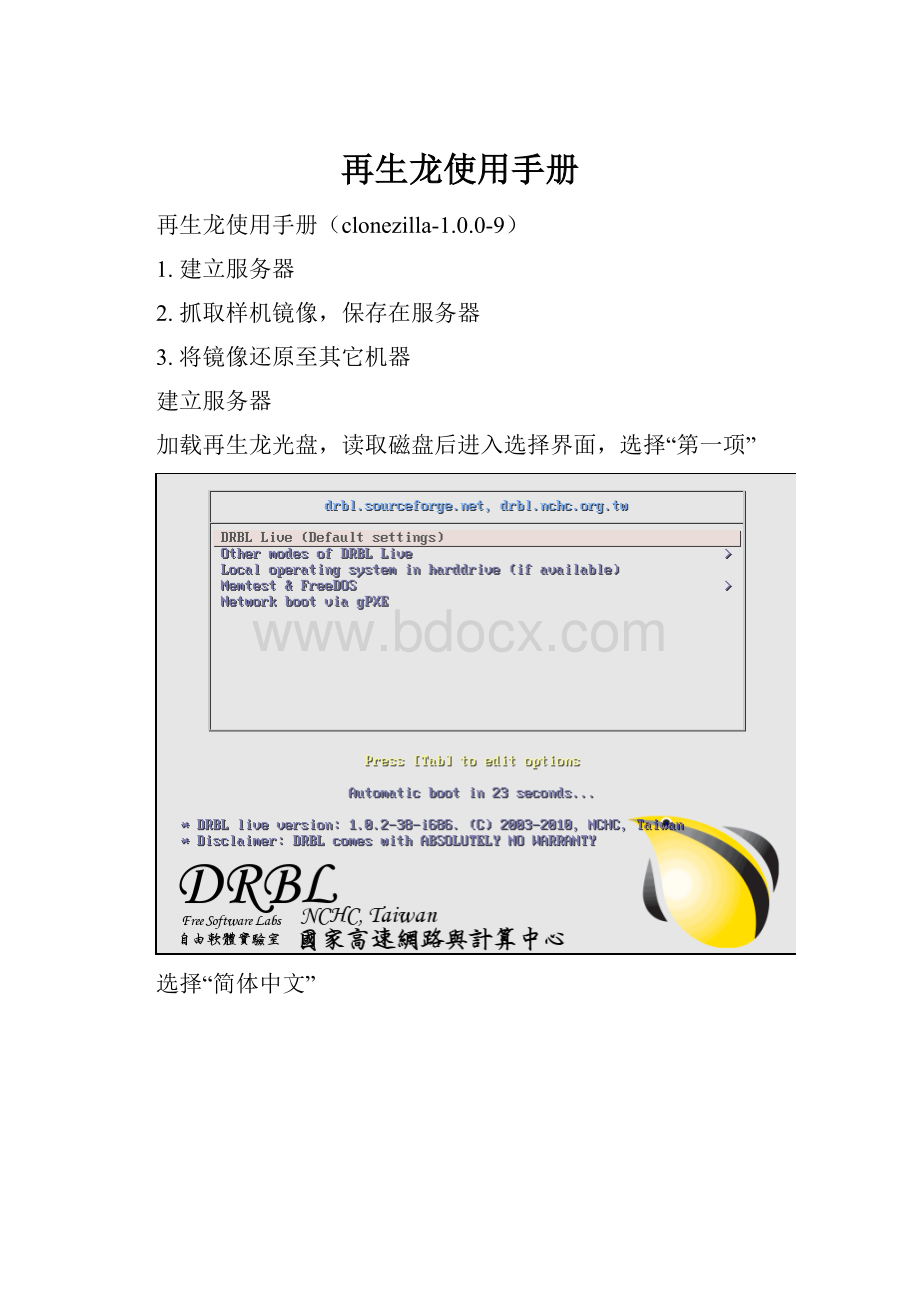
建立服务器
加载再生龙光盘,读取磁盘后进入选择界面,选择“第一项”
选择“简体中文”
选择“0”
选择“再生龙服务器版”
选择“static设定固定IP地址”
设定IP地址,掩码、网关默认即可
注:
只有一块网卡的话,会直接进入如下界面,如果存在多块网卡,会提示是否设置第二块网卡。
只对一个网段的机器进行的操作的话,可以只设置一块网卡,若需要对多个网段进行操作的话,可设置第二块网卡。
选择“Y”
选择“local_dev使用本机的分区”
此处若要把镜像存储到移动磁盘,此时需插入移动磁盘,待识别后回车继续(识别后会在桌面显示磁盘)。
选择“Enter”
选择镜像存储在哪个磁盘,注意磁盘大小。
选择镜像存储在磁盘的哪个目录下(根据实际情况)。
选择根目录。
若此次操作是针对网络中的个别机器,不希望其他机器收到干扰,则选择“part”
选择“All选择所有的客户端”
“专家模式”为对各参数进行调整,如压缩方式,传送方式等。
选择“Beginner初学模式”
选择“save-disk储存客户端硬盘为镜像文件”
选择“Later_in_client待会在范本机输入镜像文件与装置名称”
选择“-preboot客户端复制完毕后重新开机”
选择“1000000”
设置完毕,这个页面不要关
抓取样机镜像,保存在服务器
开启样机,从网卡启动,进入如下界面
选择“Clonezilla:
savedisk”
输入镜像名称
选择要做成镜像的磁盘
开始制作镜像
镜像制作完成后,系统会自动重启,这时回去看一下服务器,显示成功信息,如下图
将镜像还原至其它机器
镜像制作完成后,再次打开“再生龙服务器版”,
选择“所有客户端”,模式选择“restore-disk还原镜像文件到客户端硬盘”。
选择要还原的镜像
选择目的硬盘
选择“multicast群播还原”
选择“clientstimetowait,设定客户端数量来复制,并且给定最长等待时间”
设定要还原的客户端数量
输入等待时间,单位“秒”。
不要输入太长时间
设置完毕后,等待,不要关闭终端。
开启需要还原的机器,从网卡启动,进入如下界面
multicastrestore”
由于服务器设置了等待时间为5分钟,所以,服务器端要在超时后再进行系统还原,还原为一个分区一个分区的进行。
不用担心,没有故障。
还原开始
还原成功后,服务器会显示成功。